Cómo arreglar la alerta de falta de espacio de almacenamiento en Android
Imagine no poder descargar una nueva canción que compartió su amigo o un archivo adjunto de correo electrónico. ¿Porque? Recibe una notificación de que el espacio de almacenamiento interno está agotado. ¡¡¡Guau!!!
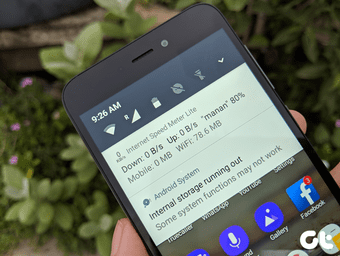
Este no es el final de la historia. Si intenta cerrar la notificación deslizándola, no desaparecerá. ¿Ante una situación como esta? Tú no estás solo. Los dispositivos Android con almacenamiento interno de 16 GB o menos a menudo enfrentan este problema. ¿Entonces, qué estás haciendo?
Bueno, la solución más fácil es ocultar la notificación, pero esta no es una solución adecuada. Hay que llegar a la raíz del problema. Y el problema es básicamente que su dispositivo se está quedando sin espacio interno, lo cual queda claro en la notificación. Todos los dispositivos Android requieren al menos de 500 MB a 1 GB de espacio interno libre para funcionar correctamente.
Entonces, para solucionar este problema, debe liberar algo de memoria interna. Después de hacer esto, la notificación desaparecerá automáticamente. Estas son algunas de las formas de hacerlo.
Borrar caché del dispositivo
Paso 1: Abra la configuración del dispositivo en su teléfono y vaya a Almacenamiento.
 Las 6 mejores formas de reparar el portapapeles universal que no funciona en Mac y iPhone
Las 6 mejores formas de reparar el portapapeles universal que no funciona en Mac y iPhone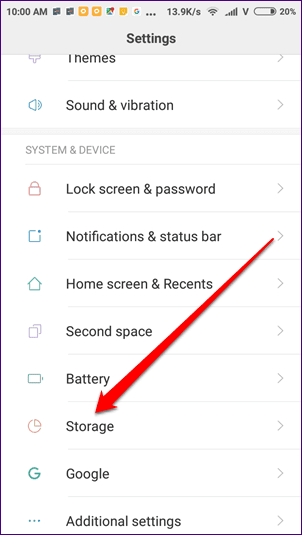
2do paso: En Almacenamiento, busque datos en caché. Presiónelo. Recibirá una ventana emergente de confirmación. Presiona OK.
anotar: caché vacío
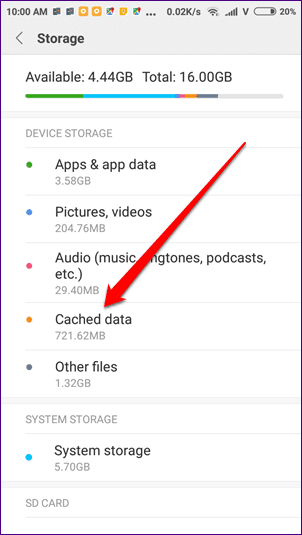
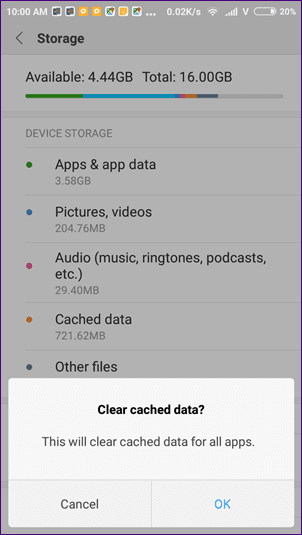
A partir de Android 8.0 Oreo, Google eliminó la opción de borrar el caché del dispositivo. Sin embargo, todavía puedes hacerlo. Todo lo que necesita hacer es borrar el caché individualmente para cada aplicación. Doloroso, pero la única opción segura por ahora.
Para hacer esto, en Configuración, vaya a Aplicaciones y notificaciones. Luego toque cada aplicación y toque Almacenamiento. En Almacenamiento, toque Borrar caché. Puede seguir nuestra guía para borrar el caché de los teléfonos Android 8.0 Oreo.
deshabilitar software malicioso
La mayoría de los teléfonos inteligentes, excepto los que ejecutan Android, vienen preinstalados con muchas aplicaciones adicionales que comúnmente se denominan bloatware. Por ejemplo, recientemente compré un dispositivo de Amazon. el adivina? El dispositivo tiene una aplicación de Amazon preinstalada.
Aplicaciones como estas ocupan espacio de almacenamiento. Aunque no podamos desinstalarlos, siempre podemos desactivarlos. Así es cómo.
Lee TambiénCómo solucionar el problema de Apple Music Este contenido no está permitido en iOSPaso 1: Vaya a la configuración del dispositivo y toque Aplicaciones y notificaciones > Administrador de aplicaciones > Aplicaciones instaladas.
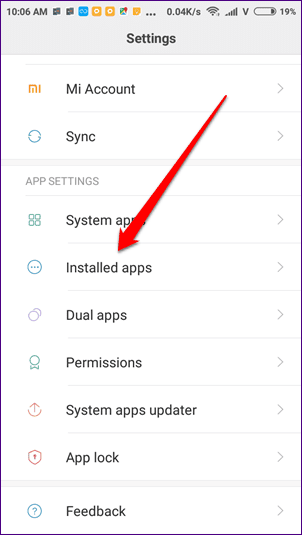
2do paso: Toque el nombre de la aplicación que desea deshabilitar. En la siguiente pantalla, tendrás la opción de desactivarlo. Presiónelo.
A veces encontrará el botón Desinstalar actualizaciones en lugar de Desactivar. Entonces, primero desinstale las actualizaciones y deshabilite la aplicación.
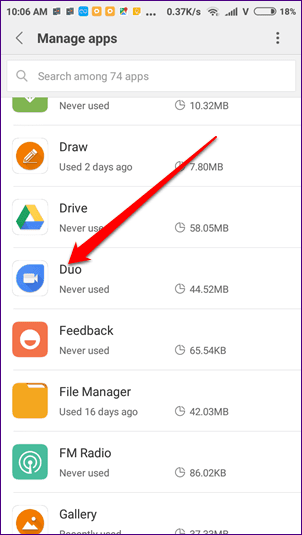
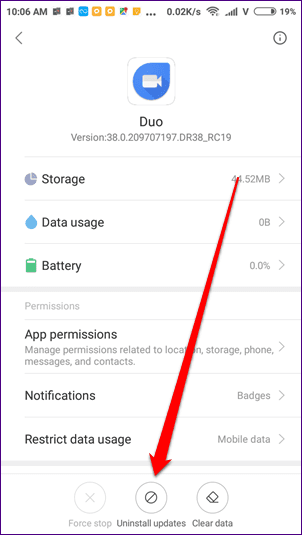
Eliminar datos no deseados
Si usa mucho WhatsApp, estoy seguro de que su teléfono debe haber recopilado muchos videos, fotos y otros archivos. Tal vez olvidó deshabilitar la opción de descarga automática para los grupos de WhatsApp. Asimismo, su dispositivo también tendrá datos no utilizados de otras aplicaciones. Por lo tanto, es mejor eliminar regularmente estos archivos.
Para hacer esto, necesitará una aplicación de Explorador de archivos. Una vez que lo tenga, inicie la aplicación y navegue hasta la carpeta con la cantidad máxima de datos. Por lo general, lo encontrará en subcarpetas como Medios, Audio, Video, etc.
Consejo profesional:
Lee También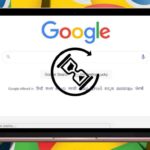 Las 5 mejores formas de arreglar Chrome esperando un error de caché
Las 5 mejores formas de arreglar Chrome esperando un error de cachéUsa una aplicación para encontrar las carpetas más grandes
Si bien es fácil identificar WhatsApp y las aplicaciones multimedia que ocupan espacio, es difícil determinar qué otras aplicaciones o carpetas también ocupan demasiado espacio.
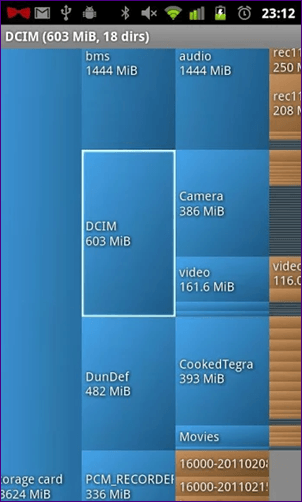
Para encontrar estas carpetas, debe descargar una aplicación que muestre su uso de almacenamiento. Una de esas aplicaciones interesantes es DiskUsage, que solo ocupa 180 KB. La aplicación muestra las carpetas que ocupan más espacio. Una vez que conozca las carpetas más grandes, puede eliminar fácilmente los datos de ellas para recuperar el almacenamiento interno.
Cambiar a la versión lite de las aplicaciones
Si tiene un dispositivo con 16 GB de almacenamiento interno o menos, intente actualizar a las versiones Lite o Go de las aplicaciones. Las aplicaciones más populares ahora tienen versiones livianas que ocupan mucho menos espacio.
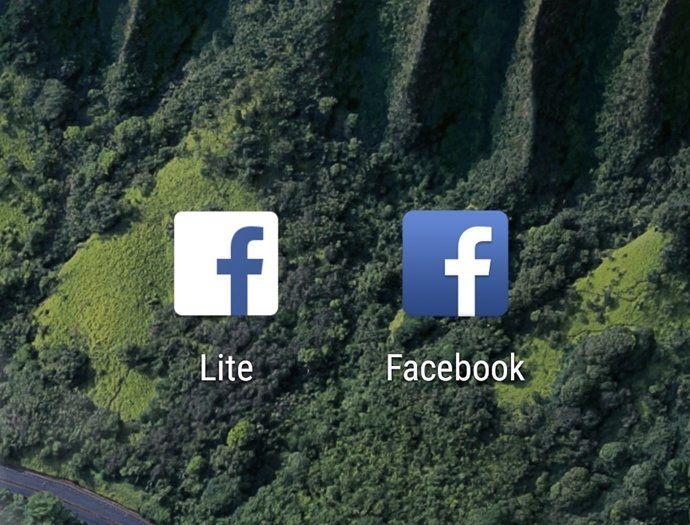
puedes probar Facebook Lite, Messenger Lite, Maps Go, etc. Simplemente busque el nombre de una aplicación seguido de Lite o Go en Google Play Store. Por supuesto, algunas funciones se eliminarán de estas aplicaciones.
desactivar las notificaciones
Si está de acuerdo con que su dispositivo tenga poco espacio y no desea eliminar nada excepto la notificación en sí, también puede hacerlo ocultando la notificación.
Lee También Las 8 mejores formas de arreglar el HomePod que no funciona o no responde
Las 8 mejores formas de arreglar el HomePod que no funciona o no respondePara deshabilitar la notificación, mantén presionada (mantener) sobre ella. Luego toque Información de la aplicación. En la siguiente pantalla, tendrás la opción de Mostrar notificaciones. Desmarque
¡Deshazte de la basura!
Estas son algunas de las mejores formas de administrar el almacenamiento interno y deshacerse del error de espacio de almacenamiento. Háganos saber si pudo resolver el problema.
Si quieres conocer otros artículos parecidos a Cómo arreglar la alerta de falta de espacio de almacenamiento en Android puedes visitar la categoría Informática.

TE PUEDE INTERESAR